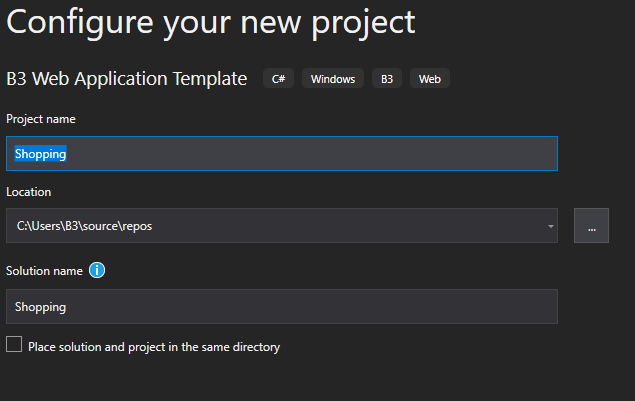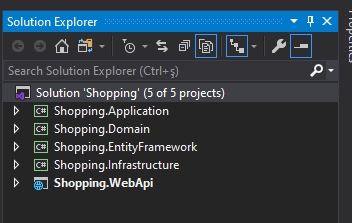Datumlar, coğrafi koordinat sistemlerin oluşturulabilmesi için gerekli olan referans sistemleridir.
Enlem ve boylamlar, belirli bir yeri dünya yüzeyinde ifade etmek için kullanılırlar. Enlem ve boylamların daima datum cinsinden belirtildiğini unutmamak gerekir. Mevcut konumunuzun enlemi ve boylamı, farklı referans noktaları için farklıdır. Yani datum değiştiğinde coğrafi koordinat sistemi de değişeceğinden dolayı koordinat değerleri de değişir.
Örnek datum’lar:
- North American Datum of 1927 (NAD 1927 or NAD27)
- North American Datum of 1983 (NAD 1983 or NAD83)
- World Geodetic System of 1984 (WGS 1984)
Bu iki datum’a ait bir kontrol noktasının (Redlands, California) derece/dakika/saniye (DMS) cinsinden koordinatlarını ele alalım.
North American Datum of 1983 (NAD 1983 or NAD83):
34 01 43.77884 -117 12 57.75961
North American Datum of 1927 (NAD 1927 or NAD27):
34 01 43.72995 -117 12 54.61539
Bu iki datum arasında kontrol noktası koordinatlarının boylam değeri yaklaşık 3 saniye farklılık gösterirken, enlem değeri yaklaşık 0.05 saniye farklılık göstermektedir.
NAD 1983 ve WGS 84 çoğu uygulama için aynıdır. Kontrol noktasının WGS84 datumu için değerleri şu şekildedir:
34 01 43.778837 -117 12 57.75961
Jodezik Datumlar (Geocentric datums)
Son 15 yılda, uydu verileri, haritacılara, dünyadaki kütle merkezi ile koordinatları ilişkilendiren ve dünyaya en uygun küresel küreyi tanımlamaları için yeni ölçümler sağladı. Dünya merkezli bir datum, dünyanın kütle merkezini başlangıç noktası olarak kullanır. En son geliştirilen ve yaygın olarak kullanılan datum WGS 1984’tür. Dünya çapında konum ölçümü için bir çerçeve görevi görür.
Yerel Datumlar (Local Datums)
Yerel datum kendi refereans aldığı küremsi şeklini (spheroid), belirli bir bölgedeki dünya yüzeyine tam olarak uyacak şekilde hizalar. Küremsi referans üzerindeki bir nokta, yer yüzündeki bir konum ile eşleştirilir. Bu nokta, referans noktasının başlangıç noktası olarak bilinir. Başlangıç noktasının koordinatları sabittir ve diğer tüm noktalar bundan hesaplanır.

Yerel datum’a ait bir koordinat sisteminin orijini, dünyanın merkezinde değildir. Ancak yerel bir datum küresinin merkezi, dünyanın merkezinden dengelenir. NAD 1927 and the European Datum of 1950 (ED 1950) yerel datum’lardır. NAD 1927, Kuzey Amerika’ya oldukça iyi uyacak şekilde tasarlanmıştır. ED 1950 ise Avrupa’da kullanılmak üzere tasarlanmıştır. Yerel bir datum, yer yüzündeki belirli bir alana çok yakın hizalandığı için, tasarlandığı alan dışında kullanımı uygun değildir.
Sonuç
Datum’lar coğrafi koordinat sistemlerinin oluşturulabilmesi için gereklidir. Harita dünyasında kullanılan çok sayıda datum vardır. Datum’lar değiştikçe koordinatlar da değişir.
Kaynaklar:
- https://desktop.arcgis.com/en/arcmap/latest/map/projections/datums.htm
- https://www.maptoaster.com/maptoaster-topo-nz/articles/projection/datum-projection.html